CSS animation day33 となりました。
本日は、translate Zを使って、パララックスを表現したいと思います。
パララックスの実装方法は他にもいくつか存在しておりますが、なるべくシンプルで簡単なものをご紹介したいと思います。
1. 完成版
See the Pen Parallax Text Animation by hiroya iizuka (@hiroyaiizuka) on CodePen.
2. なぜか?
パララックスとは、なんでしょうか?
こちら の記事を抜粋します。
Webデザインにおけるパララックスは、スクロールなどの動作に応じて、複数のレイヤー(層)にある要素を異なるスピードで動かすことで、「立体感や奥行きを演出」、「フェード・拡大縮小・回転などの視覚的エフェクト」を演出する手法を指します
デザインに取り入れることで、よりrich で華やかな表現をすることができるでしょう。今回から数回にわたり、この効果を検証していきたいと思います。
3. 参考文献
Kazlgu Sandbox
KeithClark
ワンゴジュウゴ
4. 分解してみる
❶. まずは、参考文献の通り、translateZ を使って、パララックスに挑みます。 マークアップしましょう。
<!DOCTYPE html>
<html lang="ja">
<head>
<meta charset="UTF-8" />
<link rel="stylesheet" href="css/styles.css" />
</head>
<body>
<div class="container">
<div class="parallax1">あいうえお</div>
<div class="parallax2">かきくけこ</div>
<div class="parallax3">さしすせそ</div>
</div>
</body>
</html>
body {
background: #fff;
margin: 0;
padding: 0;
}
.container {
perspective: 100px;
height: 100vh;
transform-style: preserve-3d;
overflow-y: scroll;
overflow-x: hidden;
}
.parallax1 {
transform: translateZ(-100px);
}
.parallax2 {
transform: translateZ(-50px);
}
.parallax3 {
transform: translateZ(0px);
}
See the Pen bzXVVv by hiroya iizuka (@hiroyaiizuka) on CodePen.
あれれ、パララックス効果のまったくない、ただの静止画になってしまいました。
Z座標がずれていることは、こちらからも確認できてますが、どこがまちがっていたでしょうか?
・・・
結論から言うと、
層を意識していないがために、この現象は起こりました。
つまり、あいうえお、かきくけこ、さしすせそは、それぞれただの __文字列__として、空間上にポツンと存在してます。文字列だけでなく、各々に層を作り、hight と color をつけてみましょう。
<!DOCTYPE html>
<html lang="ja">
<head>
<meta charset="UTF-8" />
<link rel="stylesheet" href="css/styles.css" />
</head>
<body>
<div class="container">
<div class="parallax1">
<p class="text">あいうえお</p>
</div>
<div class="parallax2">
<p class="text">かきくけこ</p>
</div>
<div class="parallax3">
<p class="text">さしすせそ</p>
</div>
</div>
</body>
</html>
body {
background: #fff;
margin: 0;
padding: 0;
}
.container {
perspective: 100px;
height: 100vh;
width: 100vw;
transform-style: preserve-3d;
overflow-y: scroll;
overflow-x: hidden;
}
.parallax1 {
transform: translateZ(-100px);
height: 100vh;
background: skyblue;
}
.parallax2 {
transform: translateZ(-50px);
height: 100vh;
background: gray;
}
.parallax3 {
transform: translateZ(0px);
height: 100vh;
background: gold;
}
See the Pen NoQxdK by hiroya iizuka (@hiroyaiizuka) on CodePen.
できました!
実は、最初のcodepenの時点で既に、パララックスは付いていたんですね。こうして、層を視覚化することで、わかりやすくなりますね。
❷.
この各々の層のテキストを、中央寄せにしましょう。
body {
background: #fff;
margin: 0;
padding: 0;
}
.container {
perspective: 100px;
height: 100vh;
width: 100vw;
transform-style: preserve-3d;
overflow-y: scroll;
overflow-x: hidden;
}
.parallax1 {
transform: translateZ(-100px);
height: 100vh;
background: skyblue;
}
.parallax2 {
transform: translateZ(-50px);
height: 100vh;
background: gray;
}
.parallax3 {
transform: translateZ(0px);
height: 100vh;
background: gold;
}
.text {
width: 100px;
height: 100px;
position: absolute;
top: 50%;
botttom: 0;
left:0;
right:0;
margin: auto;
}
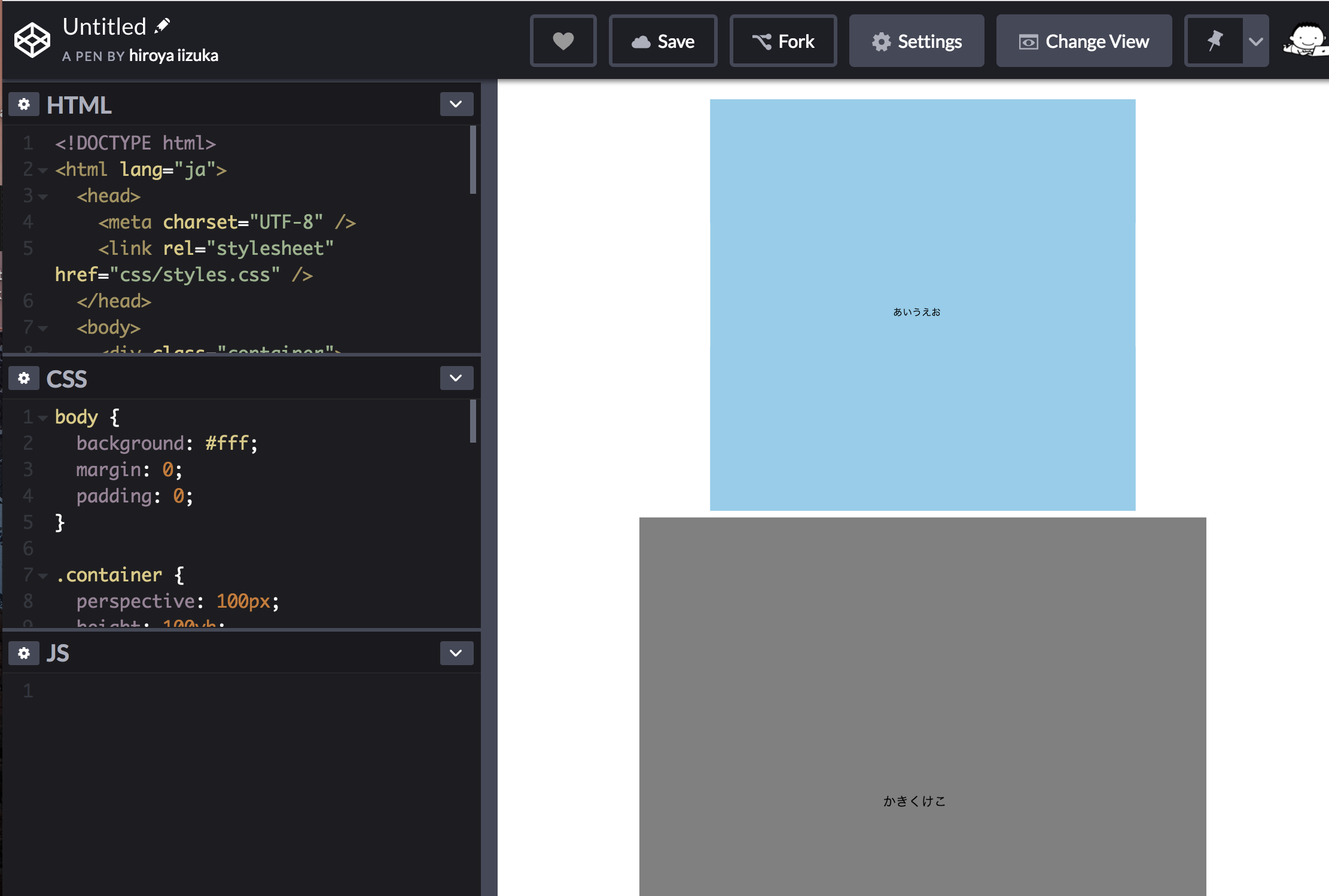
文字が中央寄せされました!
最後に、このカラフルな層を、絶対配置で一箇所にまとめましょう。
重なって見えなくなるので、background の色を消し、margin-Top をつけて少しずらして配置します。層のheight も130vh に増やします。
body {
background: #fff;
margin: 0;
padding: 0;
}
.container {
perspective: 100px;
height: 100vh;
width: 100vw;
transform-style: preserve-3d;
overflow-y: scroll;
overflow-x: hidden;
}
.parallax1 {
transform: translateZ(-100px);
height: 130vh;
position: absolute;
top: 0;
bottom:0;
left:0;
right:0;
margin-top: 100px;
}
.parallax2 {
transform: translateZ(-50px);
height: 130vh;
position: absolute;
top: 0;
bottom:0;
left:0;
right:0;
margin-top: 100px;
}
.parallax3 {
transform: translateZ(0px);
height: 130vh;
position: absolute;
top: 0;
bottom:0;
left:0;
right:0;
margin-top: 100px;
}
.text {
width: 100px;
height: 100px;
position: absolute;
top: 50%;
left:0;
right:0;
margin: auto;
}
See the Pen qgebRp by hiroya iizuka (@hiroyaiizuka) on CodePen.
これで、文字のパララックス効果が、完成しました。
❸.
テキストの大きさが小さいままなので、汎用性がありません。
scaleを変えて、全てのテキストを同じ大きさにしましょう。
こちら の記事によると、scale は以下の計算をすれば良さそうです。
sacaleの大きさ = 1 + (translateZ * -1) / perspective
なぜこうなるかは知りません笑
今回の場合、translateZ が -100, -50, 0、perspective が100pxなので、
scaleは、2, 1.5, 1となります。
.parallax1 {
transform: translateZ(-100px) scale(2);
height: 130vh;
position: absolute;
top: 0;
bottom:0;
left:0;
right:0;
margin-top: 100px;
}
.parallax2 {
transform: translateZ(-50px) scale(1.5);
height: 130vh;
position: absolute;
top: 0;
bottom:0;
left:0;
right:0;
margin-top: 100px;
}
.parallax3 {
transform: translateZ(0px) scale(1);
height: 130vh;
position: absolute;
top: 0;
bottom:0;
left:0;
right:0;
margin-top: 100px;
}

これで、テキストが全て同じ大きさのまま、パララックス効果が出せました。
❹.
このテキストが、上へ移動するスピードをコントロールしましょう。
このスピードは、2つのパラメーターによって、規定されます。
1. perspective の値
2. transform: translateZ() の値
では、2をいじってみましょう。
Z軸がプラスになればなるほど、スピードは速くなります。
試しに、Zの値を半分にしましょう。scaleの値も再計算してください。
.parallax1 {
transform: translateZ(-50px) scale(1.5);
height: 130vh;
position: absolute;
top: 0;
bottom:0;
left:0;
right:0;
margin-top: 100px;
}
.parallax2 {
transform: translateZ(0px) scale(1);
position: absolute;
top: 0;
bottom:0;
left:0;
right:0;
margin-top: 100px;
}
.parallax3 {
transform: translateZ(50px) scale(0.5);
height: 130vh;
position: absolute;
top: 0;
bottom:0;
left:0;
right:0;
margin-top: 100px;
}
See the Pen Parallax Text Animation by hiroya iizuka (@hiroyaiizuka) on CodePen.
移動スピードが上がりました。
実際のWebサイトでは、この辺をうまく調整すると良さそうですね。
❺.
最後に、パララックスとは関係ないのですが、テキストを使ったものすごい3D表現の作品を見つけました。
See the Pen 3D hover plane effect by Rian Ariona (@ariona) on CodePen.
JQury のプラグイン、hover3D と言うものですが、嫉妬を覚えるくらい、すごい作品です。
複利効果で毎日コツコツ何かをアウトプットしていけば、いつしかこのような作品も作れる日が来る(来ないかも?)ことを信じて、明日も明後日も投稿していきます。
それではまた〜